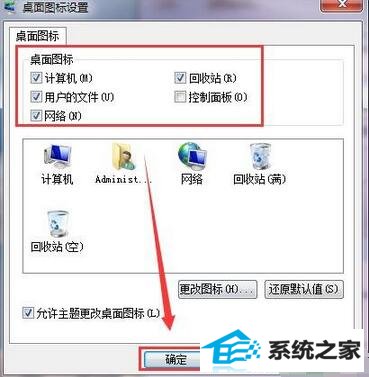大师练习win10系统桌面图标计算机和网络不见了的步骤
发布日期:2019-10-25 作者:专注于电脑系统 来源:http://www.08153.com
你是否遇到过win10系统桌面图标计算机和网络不见了的问题。那么出现win10系统桌面图标计算机和网络不见了的问题该怎么解决呢?很多对电脑不太熟悉的小伙伴不知道win10系统桌面图标计算机和网络不见了到底该如何解决?其实只需要 1、win10系统在桌面的右脚菜单有一个个性化选项,我们就先进入个性化菜单吧; 2、进入个性化菜单之后就在左边的导航找到桌面图标,然后点击进入;就可以了。下面小编就给小伙伴们分享一下win10系统桌面图标计算机和网络不见了的详细步骤:
1、win10系统在桌面的右脚菜单有一个个性化选项,我们就先进入个性化菜单吧;
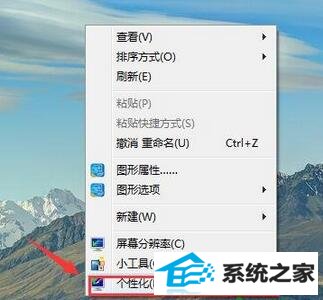
2、进入个性化菜单之后就在左边的导航找到桌面图标,然后点击进入;
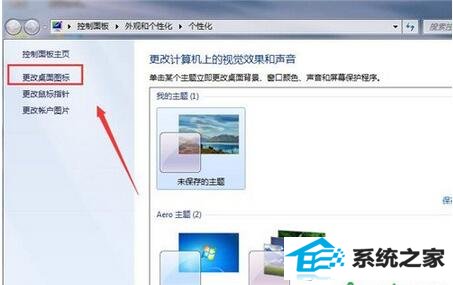
3、这时你就会看到计算机,网络等图标前面是没有打勾的;
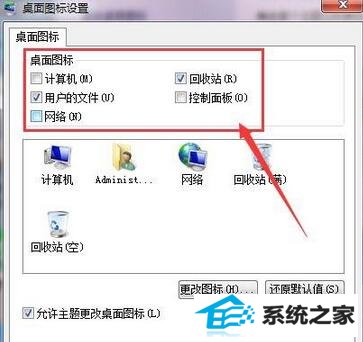
4、你只要把你想放在桌面的图标前面打勾就可以了;